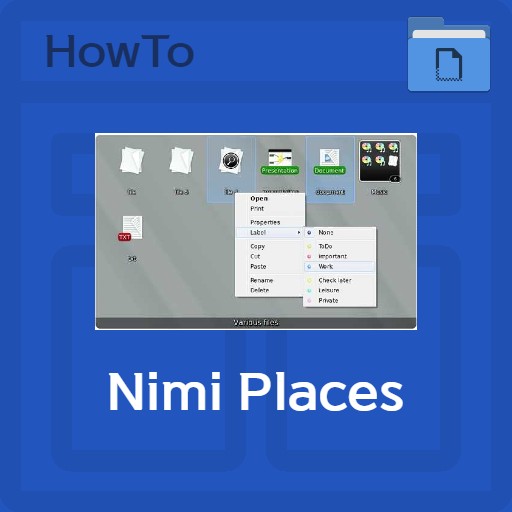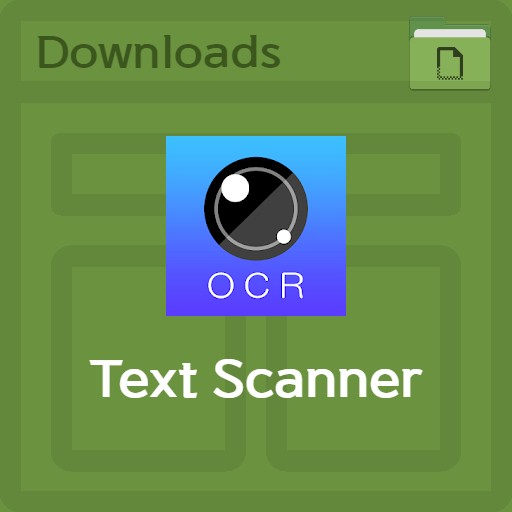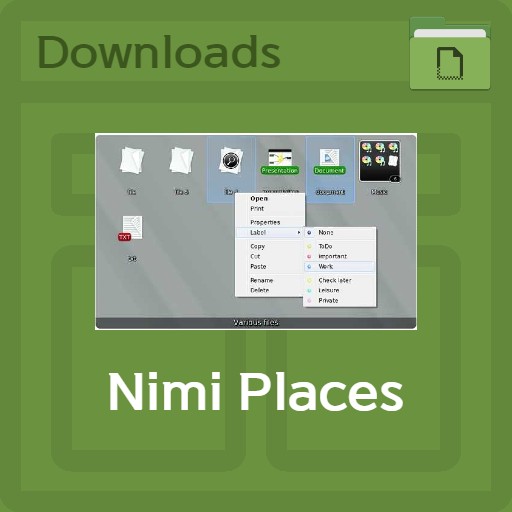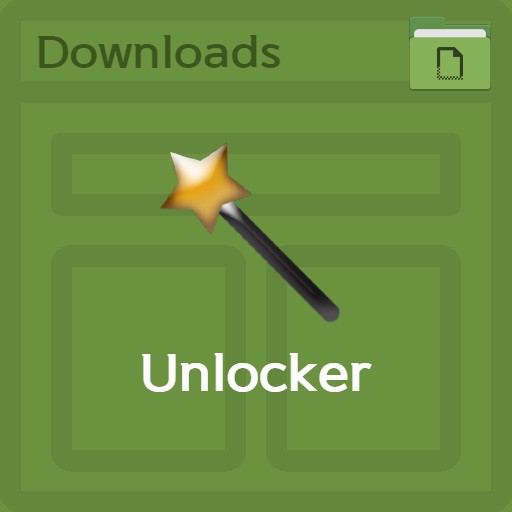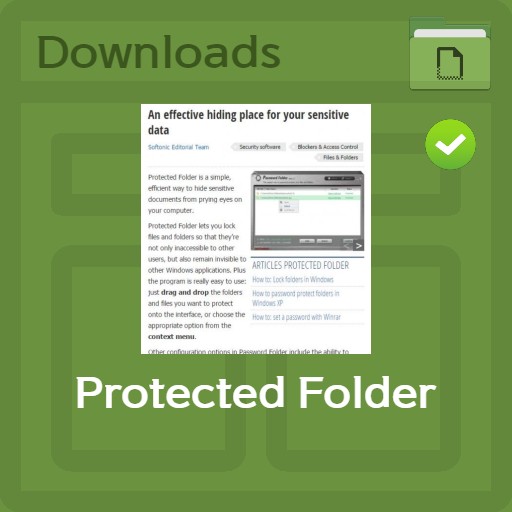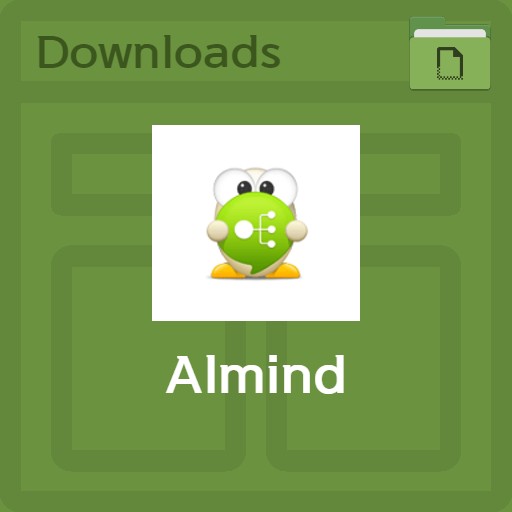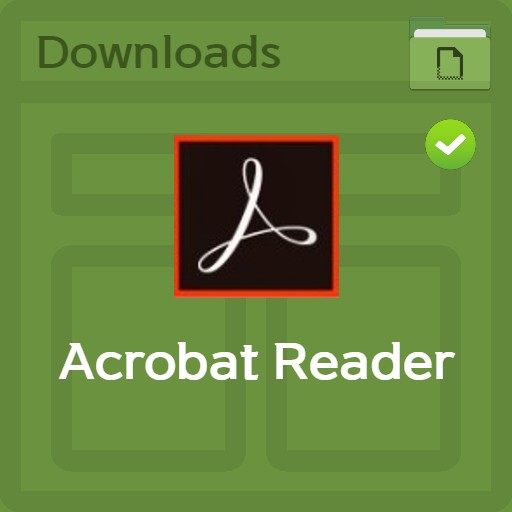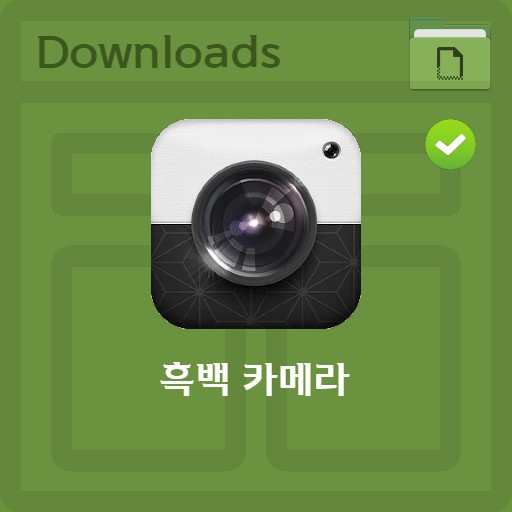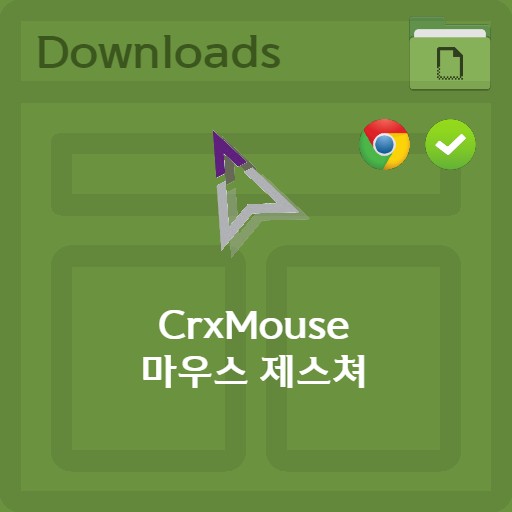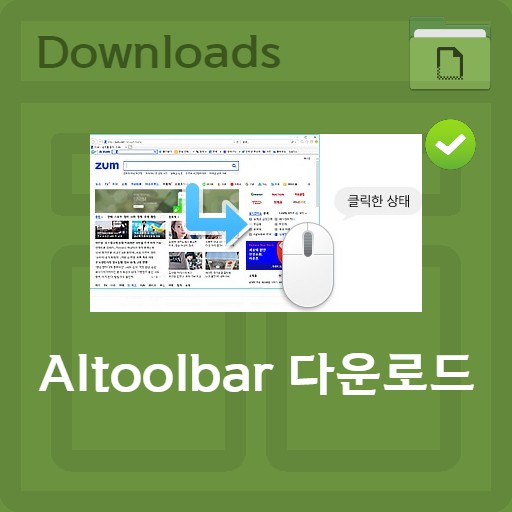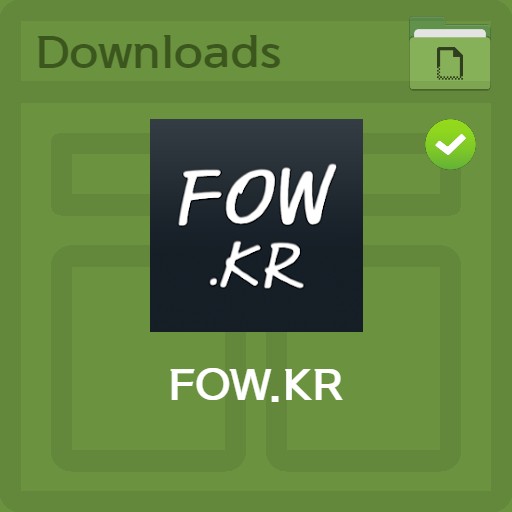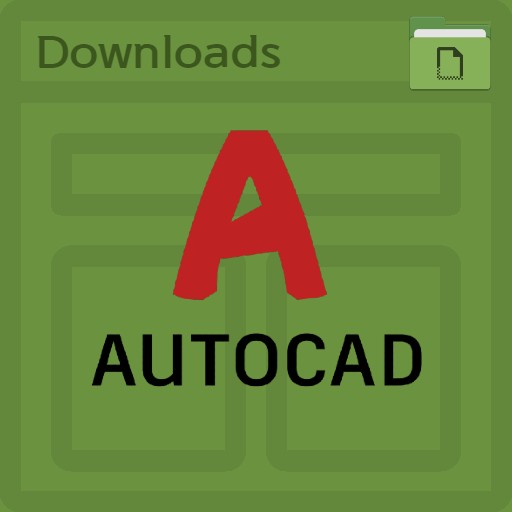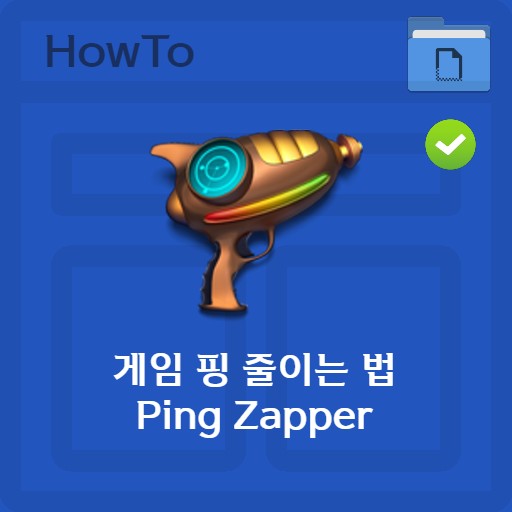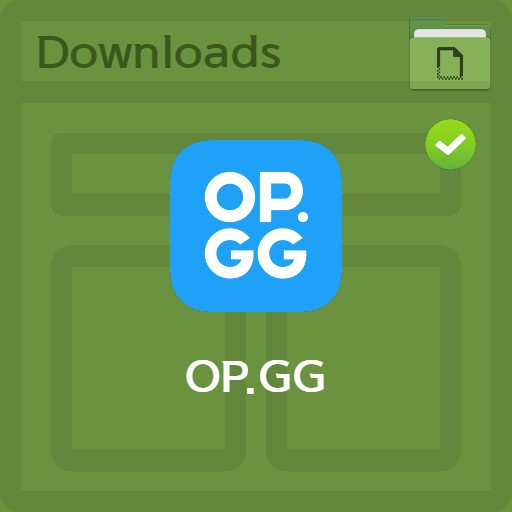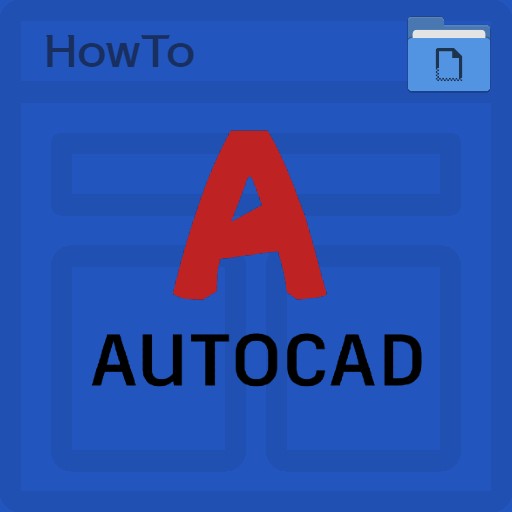isi kandungan
Anda boleh menyusun apa yang telah dipelajari atau melukis pelan seperti peta dengan kaedah kajian peta minda. Saya ingin memperkenalkan Almind, program peta minda yang paling terkenal. Sambungan fail EMM memerlukan program peta minda untuk dijalankan, tetapi anda boleh menyemaknya dengan segera dengan Al Mind Estsoft. Kelebihannya ialah ia boleh digunakan dengan mudah walaupun oleh mereka yang bimbang tentang ‘takkan susah nak lukis peta minda?’ Sebab cara menggunakan ALMIND adalah mudah kerana antara muka yang ringkas tetapi mempunyai fungsi yang kaya. Peta minda adalah penting semasa sumbang saran, dan memang benar bahawa apa yang saya gunakan untuk melukis melalui MS PowerPoint pada masa lalu menjadi lebih mudah kerana ia diprogramkan seperti ini. Anda boleh menggunakannya dengan mengimport fail. Anda juga boleh menyemak program Mindjet Mindmanager dan fail teks fail Freemind.
Maklumat Asas Minda
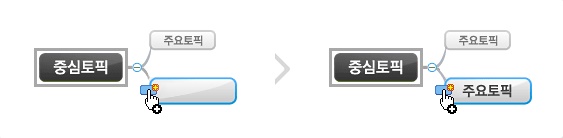
antara muka lukisan
Almind mempunyai antara muka yang agak asli dan intuitif. Apabila menambah topik, anda boleh mencipta dan menambah topik pusat dan mengalihkan kedudukannya melalui penyeretan. Anda juga boleh menyemak lebih awal untuk pemetaan percuma.
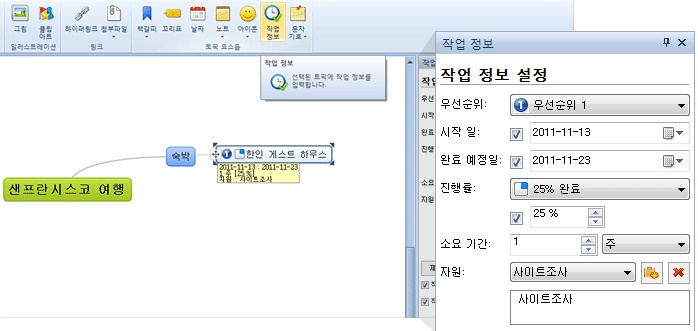
Tetapan kerja asas
Pemantauan kerja boleh disemak sepintas lalu. Anda boleh menetapkan maklumat seperti kemajuan dan tempoh kerja pada topik tersebut. Anda boleh menyemaknya dalam Menu > Sisipkan > menu Maklumat Pekerjaan. Anda boleh menetapkan keutamaan, tarikh mula, tarikh siap dijangka, kemajuan, masa yang diperlukan dan sumber.
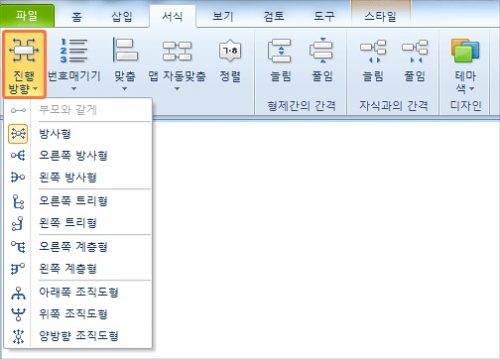
Tetapkan arah kemajuan struktur peta
Salah satu perkara penting dalam peta minda ialah menyediakan topik untuk dilipat/diungkap dengan baik apabila menetapkan arah kemajuan. Anda boleh menetapkan bentuk Radial, Pokok, Hierarki dan Organisasi dalam Format > Tetapan Kemajuan.
Cara menggunakan fungsi asas
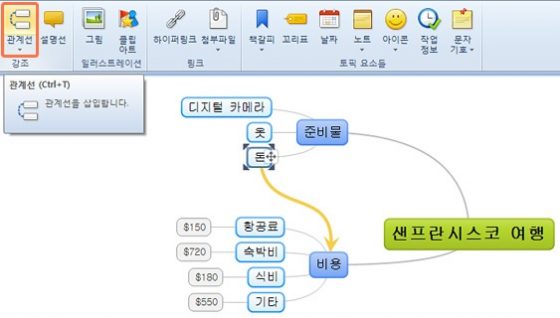
Menghubungkaitkan topik dan mengumpulkannya ke dalam kumpulan
Anda boleh menganyam perhubungan topik sepintas lalu. Apabila menyambungkan topik, cuba sambungkannya dengan talian perhubungan. Buat peta hubungan peta minda anda dengan menetapkan warna dan saiz. Anda juga boleh mengumpulkan topik berkaitan bersama-sama dengan melukis sempadan.
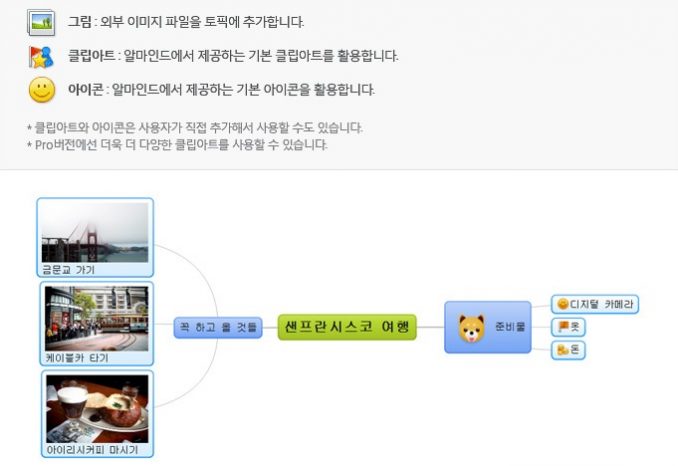
Tambah gambar, clipart dan ikon
Anda boleh membuat topik lebih terperinci. Selepas anda menulis teks anda, anda boleh menambah gambar, seni klip dan ikon. Anda boleh menggunakan imej luaran atau menggunakan item yang disediakan secara lalai. Anda juga boleh menambah nota, nota, huruf dan penomboran untuk penjelasan.
Simpan dan import
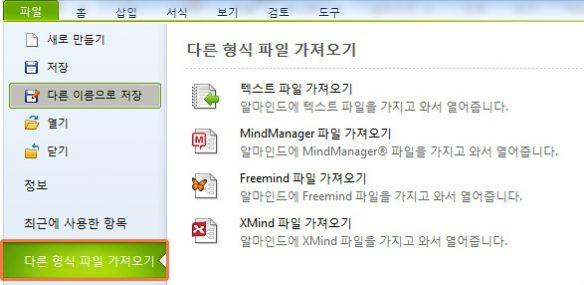
Import jenis fail lain
Anda boleh mengimport fail dalam format lain. Jenis fail yang mungkin ialah MindManager, Freemind, Xmind dan jenis fail lain seperti fail teks boleh diimport dan dibuka.
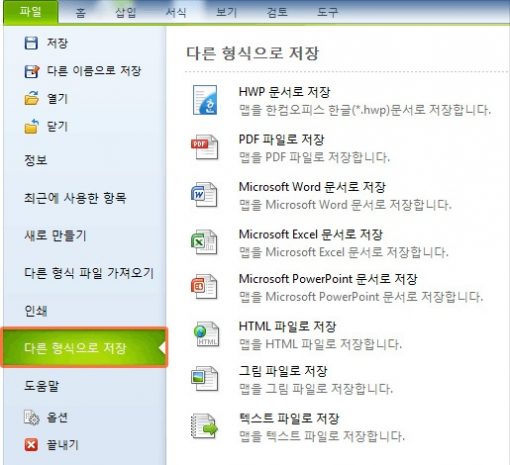
Menyimpan jenis fail lain
Anda boleh menggunakan peta minda yang dibuat dalam kerja anda dengan pergi ke Fail > Simpan dalam Format Lain. Anda boleh menyimpannya sebagai fail HWP atau fail PPT, Excel, Word dan fail Web (HTML) Microsoft.
Alat tambah
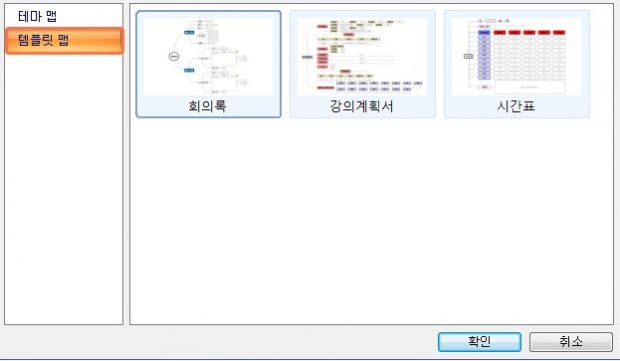
Tetapan templat dan tema
Anda boleh memilih ‘peta tema’ seperti asas, bercabang, tentera, dll. Atau pilih ‘peta templat’ seperti sukatan pelajaran, minit mesyuarat atau jadual waktu untuk mencipta peta minda yang lebih intuitif.
FAQ
Peta minda ialah peta yang boleh anda hiaskan dengan gambar apabila anda membuat rancangan atau perkara yang telah anda pelajari. Program peta minda termasuk Peta Minda Google, ESTsoft Almind, MindManager, Freemind dan Xmind.
Peta Minda boleh dibuat dengan menambah topik dan diletakkan semula dengan menyeret dan meludah tetapan. Anda boleh menjadikannya lebih intuitif dengan menggunakan penerangan terperinci dengan menambahkan gambar, seni klip dan ikon.
Almind boleh mengimport fail yang dibuat dengan MindManager, Freemind dan Xmind melalui import.